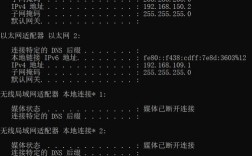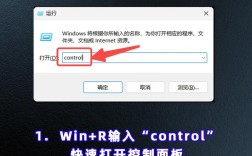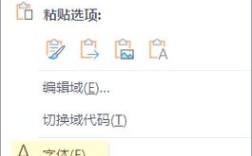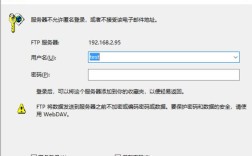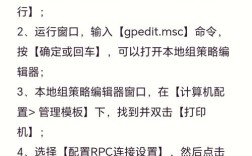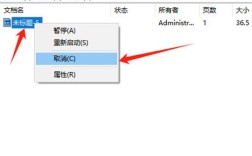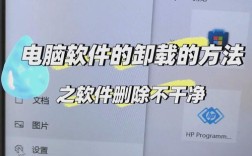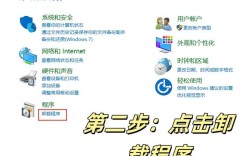登录到虚拟主机是网站管理和维护的基础操作,通常涉及通过控制面板、FTP/SFTP或SSH等方式访问主机,以下是详细的步骤和注意事项,帮助您顺利完成登录。
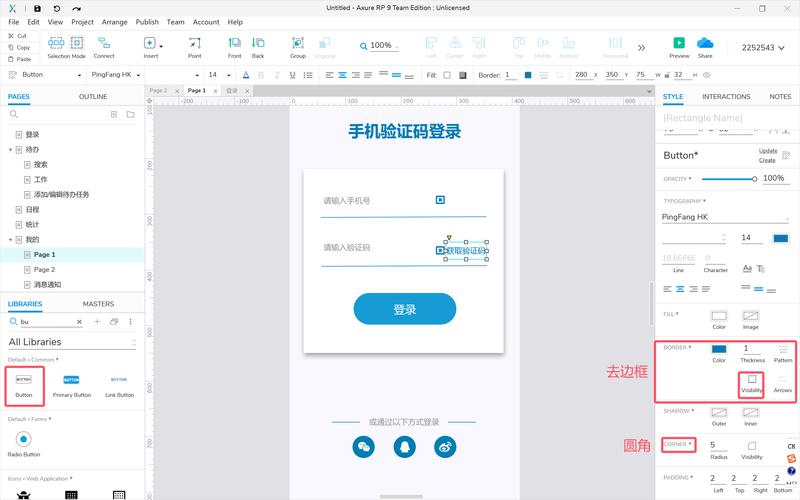
登录前的准备工作
在开始登录前,需确保已获取以下关键信息,这些信息通常由虚拟主机服务商提供:
- 主机地址:包括域名、IP地址或控制面板URL(如cPanel、Plesk等)。
- 登录凭据:用户名(可能为域名、服务器ID或默认管理员账户)和密码(初始密码可能由服务商生成,需自行修改)。
- 网络环境:确保本地网络稳定,避免因网络问题导致登录失败。
- 浏览器兼容性:若通过控制面板登录,推荐使用Chrome、Firefox等现代浏览器,以兼容最新功能。
通过控制面板登录(最常用)
控制面板是虚拟主机的图形化管理界面,支持文件管理、数据库操作、域名绑定等功能,以下是主流控制面板的登录步骤:
cPanel登录(常见于Linux主机)
- 步骤1:打开浏览器,输入服务商提供的cPanel地址,格式通常为
https://域名:2083或https://IP地址:2083(2083为加密端口,2087为管理端口)。 - 步骤2:在登录页面输入用户名和密码,若忘记密码,可通过“忘记密码”链接或联系服务商重置。
- 步骤3:登录成功后,可看到“文件管理器”“数据库”“域名解析”等管理选项。
Plesk登录(常见于Windows/Linux主机)
- 步骤1:访问Plesk登录地址,格式为
https://域名:8443或https://IP地址:8443。 - 步骤2:输入管理员账户(如
admin)或服务商指定的用户名及密码。 - 步骤3:登录后,可在“网站与域名”“订阅”“扩展”等模块中管理网站。
其他控制面板(如宝塔面板、DirectAdmin)
- 宝塔面板需通过服务商提供的IP地址和端口(如
https://IP:8888)登录,首次登录需修改初始密码。 - DirectAdmin登录地址为
https://域名:2222,操作逻辑与cPanel类似。
注意事项:
- 部分服务商可能自定义控制面板界面,但核心功能类似。
- 若控制面板无法访问,检查是否被防火墙拦截,或确认服务商是否暂停服务(如未续费)。
通过FTP/SFTP登录(文件传输)
若需上传、下载或编辑网站文件(如HTML、CSS、图片等),可通过FTP(文件传输协议)或更安全的SFTP(SSH文件传输协议)登录。
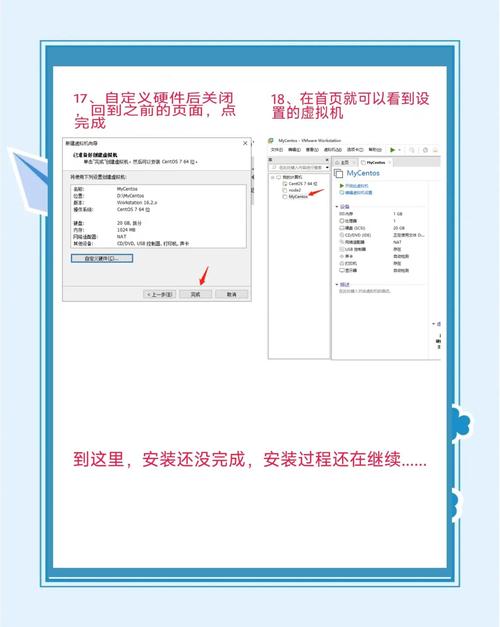
获取FTP信息
服务商通常会提供以下信息:
- FTP主机地址:域名或IP地址(如
ftp://yourdomain.com)。 - FTP用户名:通常为邮箱地址或
ftp_开头的账户。 - FTP密码:与控制面板密码可能不同,需单独确认。
- 端口:FTP默认为21,SFTP默认为22。
使用FTP工具登录(以FileZilla为例)
- 步骤1:下载并安装FileZilla客户端(支持Windows/Mac/Linux)。
- 步骤2:打开FileZilla,在顶部快速连接栏输入主机、用户名、密码和端口。
- 步骤3:点击“快速连接”,登录成功后左侧为本地文件,右侧为远程主机文件,可直接拖拽传输。
安全建议:
- 优先选择SFTP(基于SSH加密),避免FTP明文传输密码。
- 避免在公共网络下使用FTP,防止账户泄露。
通过SSH登录(高级用户,需服务器支持)
SSH(安全外壳协议)适用于命令行操作,适合熟悉Linux服务器的用户。
- 步骤1:本地安装SSH客户端(Windows可用PuTTY,Mac/Linux自带终端)。
- 步骤2:在终端输入命令
ssh 用户名@IP地址,ssh root@123.45.67.89。 - 步骤3:输入密码(部分服务商可能要求密钥认证),登录后即可通过命令管理文件、安装软件等。
限制条件:

- 虚拟主机通常禁用SSH权限,需联系服务商开通。
- 部分主机仅提供受限SSH(如chroot环境)。
常见问题排查
若登录失败,可参考以下方法排查:
- 密码错误:确认大小写、特殊符号,或通过“忘记密码”重置。
- 账户锁定:多次输错密码可能导致临时锁定,等待10-15分钟后重试。
- 域名解析问题:若通过域名登录无法访问,检查DNS是否生效(可通过
ping命令测试IP)。 - 端口被拦截:联系服务商确认防火墙是否开放2083、8443等端口。
- 服务商维护:查看服务商公告或客服,确认是否因系统维护暂停服务。
登录后的安全操作
- 修改默认密码:首次登录后立即修改密码,避免使用简单组合。
- 开启双因素认证(2FA):若控制面板支持(如cPanel),可绑定手机验证码。
- 定期更新软件:通过控制面板安装CMS(如WordPress)时,及时更新核心及插件。
- 备份文件:定期通过控制面板的“备份”功能导出网站数据和数据库。
相关问答FAQs
问题1:登录虚拟主机提示“密码错误”但确认输入正确,怎么办?
解答:可能原因包括密码大小写敏感、账户被临时锁定或服务商后台密码与本地不同,建议先尝试“忘记密码”功能重置,若仍无法解决,联系客服核实账户状态,部分主机需区分控制面板密码与FTP密码,需确认是否使用了正确的密码类型。
问题2:为什么通过FTP上传文件后网站无法显示?
解答:常见原因包括:
- 文件上传路径错误(需上传至
public_html或wwwroot目录); - 文件权限不正确(通常需设置为644,目录为755);
- .htaccess文件配置冲突(可临时重命名该文件测试);
- 文件编码问题(确保HTML文件为UTF-8编码)。
可通过FTP工具检查文件路径和权限,或联系服务商协助排查。